A33是一个双频扩展器,可以作为扩展器中继路由器的WiFi,下文讲解用手机设置A33中继的步骤:
1、手机连接A33扩展器的WiFi信号。
在A33的背面铜板贴上,有出厂默认的无线信号名称(SSID)Tenda_EXT,出厂状态无密码。若搜索不到该信号,可将扩展器恢复出厂设置(扩展器上电后,待指示灯由红色常亮变为闪烁后,用牙签等针状物按住RST孔1~3秒左右指示灯蓝色快闪松手,等待扩展器启动完成后再连接WiFi)

2、手机连接上WiFi信号后,会自动跳转到扩展器页面,点击“立即体验”。
若没有自动跳转,建议关闭手机移动数据流量后,手动打开浏览器,在浏览器的地址栏输入re.tenda.cn,进入到配置页。

3、进入以后扩展器会提示设置登录密码,您可以设置5-32位的登录密码来确保您自己扩展器的安全性(注意:设置了以后每次登录到此界面均需要输入此密码,请牢记!),设置完成以后点击下一步。

4、扩展WiFi
①选择工作模式为“信号放大模式”,点击“下一步”。

②选择要扩展的上级路由器的2.4G或5GWiFi无线信号,并输入所选择WiFi信号的密码,设置扩展器的WiFi名称,点击“下一步”。(扩展器WiFi名称和密码默认同步上级路由器,也可以单独设置扩展器的WiFi名称)

③核对扩展成功后的信息后,点击“开始扩展”,扩展器开始桥接上级路由WiFi。待扩展器指示灯变为蓝色常亮,代表桥接成功。

相关问题解答:
问1:扩展器桥接成功后,摆放在哪里比较合适?
答:
1、扩展器需要插在指示灯为蓝色常亮的位置最佳(进入管理界面看到上级信号强度55%以上);

2、扩展器天线与路由器天线平行;
3、不要摆放在上级路由器信号非常差的地方,应摆放在信号比较差靠近上级路由器的位置,如下图,主卧信号很差,此时扩展器不应该摆放在主卧,建议摆放在卧室2位置;

问2:A33桥接WiFi成功后,网口可以连接电脑使用吗?
答:A33桥接WiFi成功后,网口可以连接电脑上网。